1、在ThinkPad超极本的usb接口上插入制作好的U盘启动盘,重启电脑按下一键U盘启动快捷键【F12】选择U盘启动进入快启动主菜单界面,如下图所示:

2、通过键盘上的方向键在快启动主菜单界面上选择“【02】运行快启动win8pe防蓝屏版(新机器)”按回车键进入快启动pe系统,如下图所示:

3、打开快启动pe系统桌面上的“快启动一键装机工具”,在软件界面上点击“浏览”按钮,将win7系统镜像文件添加到快启动一键装机工具中,点击“确定”确认开始重装,如下图所示:

4、在弹出的询问框中,我们采用默认设置,只需点击“确定”按钮即可,此时装机工具会将系统胲壅克运镜像文件释放还原到指定的磁盘分区当中,耐心等待此释放过程结束即可,如下图所示:
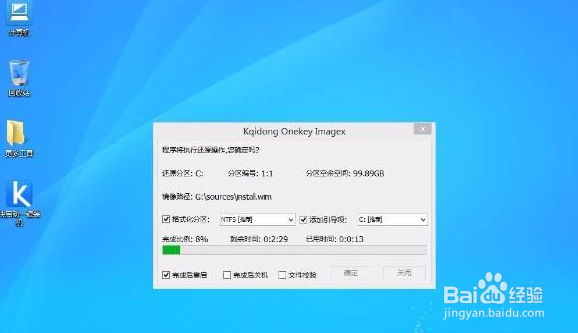
5、重新启动进入安装系统界面,无需操作耐心等待5到10分钟,如下图所示:

6、系统安装完成之后出现设置windows界面,如下图所示:

7、如此,Thinkpad s1 yoga U盘装原版win7系统就此大功告成了。